
Hantera skärmfri tid i Skärmtid på datorn
Du kan ställa in ett schema för skärmfri tid för dig och för dina barn. Du kan också stänga av eller slå på skärmfri tid vid behov så att du slipper ändra schemat.
Om du försöker använda datorn under skärmfri tid visas ett meddelande om den schemalagda skärmfria tiden. Om dina barn vill använda enheten under skärmfri tid kan de be att få mer tid av dig.
Innan du kan ställa in skärmfri tid måste du aktivera Skärmtid. Se Ställa in Skärmtid åt dig själv eller Ställa in Skärmtid för ett barn.
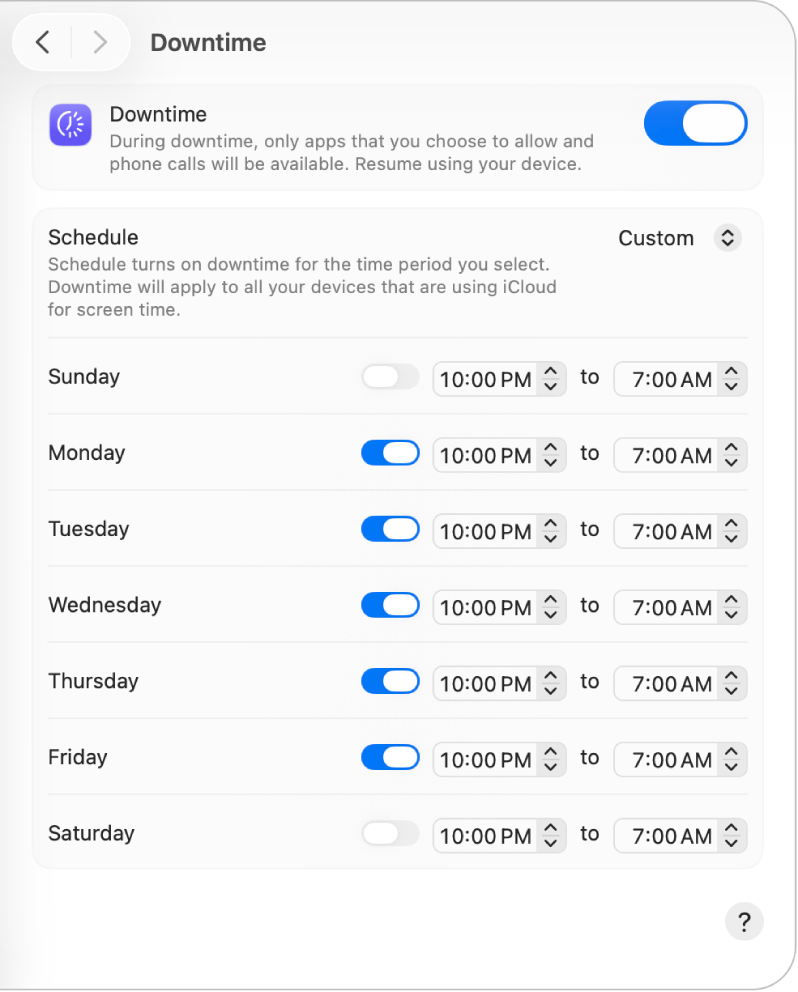
Ställa in ett schema för skärmfri tid
Öppna appen Systeminställningar
 på datorn.
på datorn.Klicka på Skärmtid
 i sidofältet. (Du kanske måste rulla nedåt.)
i sidofältet. (Du kanske måste rulla nedåt.)Om du är en förälder eller vårdnadshavare i en familjedelningsgrupp klickar du på popupmenyn Familjemedlem och väljer en familjemedlem.
Om du inte ser popupmenyn Familjemedlem ser du till att du är inloggad på ditt Apple‑konto och använder Familjedelning.
Klicka på Skärmfri tid.
Om Skärmfri tid inte visas måste du slå på Skärmtid för den valda familjemedlemmen.
Klicka på popupmenyn Schema och gör något av följande:
Ställ in samma schema för skärmfri tid för varje dag: Välj Varje dag och ange sedan start- och sluttiden.
Ställ in olika skärmfri tid för varje dag i veckan: Välj Anpassa, slå på eller stäng av skärmfri tid och ange sedan start- och sluttider för varje dag.
Om du vill blockera enheten under skärmfri tid slår du på Blockera vid skärmfri tid.
Det här alternativet är endast tillgängligt när du använder en lösenkod för Skärmtid.
Slå på eller stänga av schemat för skärmfri tid
Om du inte längre vill använda schemat kan du stänga av det. Du kan när som helst slå på samma schema igen.
Öppna appen Systeminställningar
 på datorn.
på datorn.Klicka på Skärmtid
 i sidofältet. (Du kanske måste rulla nedåt.)
i sidofältet. (Du kanske måste rulla nedåt.)Om du är en förälder eller vårdnadshavare i en familjedelningsgrupp klickar du på popupmenyn Familjemedlem och väljer en familjemedlem.
Om du inte ser popupmenyn Familjemedlem ser du till att du är inloggad på ditt Apple‑konto och använder Familjedelning.
Klicka på Skärmfri tid, klicka på popupmenyn Schema och gör något av följande:
Slå på schema för skärmfri tid: Välj Varje dag eller Anpassa.
Stäng av schema för skärmfri tid: Välj Av.
Slå på eller stänga av skärmfri tid direkt
Du kan också slå på eller stänga av Skärmfri tid direkt oavsett schemat.
Öppna appen Systeminställningar
 på datorn.
på datorn.Klicka på Skärmtid
 i sidofältet. (Du kanske måste rulla nedåt.)
i sidofältet. (Du kanske måste rulla nedåt.)Om du är en förälder eller vårdnadshavare i en familjedelningsgrupp klickar du på popupmenyn Familjemedlem och väljer en familjemedlem.
Om du inte ser popupmenyn Familjemedlem ser du till att du är inloggad på ditt Apple‑konto och använder Familjedelning.
Klicka på Skärmfri tid och stäng sedan av eller slå på det.
När du slår på skärmfri tid för ett barn blir det meddelat om att den skärmfria tiden börjar om fem minuter.